Linux服务器前后端项目部署---①搭建服务器上的运行环境
一、系统参数信息和使用工具
1、服务器信息
华为云 CenteOS7.8 64
配置信息:2核4G
2、使用工具
Xshell6
二、环境安装和配置
(一)JDK的下载和安装
1、创建一个新目录或者进入目录 /usr/local
shell
cd /user/local2、下载jdk1.8安装包
shell
wget https://beto.oss-cn-hangzhou.aliyuncs.com/jdk-8u201-linux-x64.tar.gz3、解压压缩包
shell
tar zxvf jdk-8u201-linux-x64.tar.gz解压完成出项现 jdk1.8.0_201 的文件夹,可通过 ls 查看
4、配置环境变量(一条一条直接执行)
shell
# 添加JAVA_HOME ,如果你装的其他版本的jdk把版本换一下就行
echo 'export JAVA_HOME=/usr/local/jdk1.8.0_201'>> /etc/profile
# 配置环境变量
echo 'export PATH=$PATH:$JAVA_HOME/bin'>> /etc/profile
# 更新配置文件
source /etc/profile5、查看java版本
shell
java -version 成功查看到版本如下图,能查看到就说明安装成功了!

(二)Redis安装和配置
1、进入目录/usr/local
shell
cd /usr/local2、下载redis安装包
shell
wget http://download.redis.io/releases/redis-5.0.7.tar.gz3、压缩包解压
shell
tar -zxvf redis-5.0.7.tar.gz4、进入解压后的文件夹redis-5.0.7
shell
cd redis-5.0.75、执行make命令进行安装
shell
make6、修改配置文件
shell
# 编辑配置文件
vim redis.conf
# 输入/daemonize并回车进行检索,按下'i'键进入修改模式,将daemonize值no改为yes,如下
daemonize:yes
# 保存退出:按键盘上的esc键,进入退出输入模式,输入 :wq 保存并退出7、设置为后台运行
shell
# 进入src目录
cd src
# 启动
./redis-server ../redis.conf
# 查看redis进程是否启动成功
netstat -ntlp8、查看redis的运行状态(查看进程信息)
shell
netstat -ntlp启动成功界面如下图

(三)MySQL的安装和配置
1、卸载MySQL
在安装前要确保服务器上没有MySQL,否则会安装失败的。
(1)使用 rpm 命令查看已安装的安装包(没有就跳过卸载)
shell
rpm -qa | grep mysql #有就显示MySQL相关,没有就什么都没有(2)一条一条的卸载显示出来的文件,直到卸载完毕
格式:rpm -e 显示出来的文件名
shell
rpm -e mysql57-community-release-el7-10.noarch(3)使用yum卸载安装的mysql
shell
yum remove mysql mysql-server mysql-libs mysql-server2、下载并安装MySQL
(1)下载MySQL的rpm安装包
shell
wget https://dev.mysql.com/get/mysql57-community-release-el7-9.noarch.rpm(2)安装MySQL软件包
shell
rpm -ivh mysql57-community-release-el7-9.noarch.rpm(3)安装MySQL服务
shell
yum install mysql-server(4)启动MySQL服务
shell
systemctl start mysqld(5)查看MySQL服务状态
shell
systemctl status mysqld如下图,是启动成功的状态

(6)查看MySQL初始密码
shell
grep password /var/log/mysqld.log如下图为初始密码,初始密码是随机的

(7)登陆到MySQL(密码按照自己的修改)
shell
# -u后为用户:root -p后是密码:4Tb.RCdA=ltv ,或者直接输入:mysql -u root -p
mysql -u root -p'4Tb.RCdA=ltv'
#注意:-p和密码之间是没有空格的登陆mysql成功界面
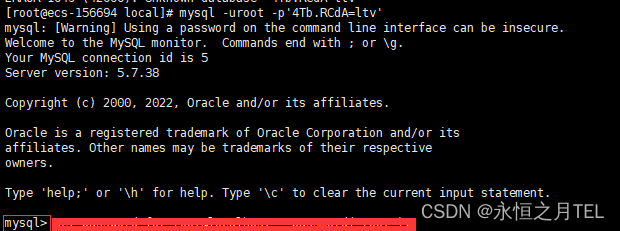
(8)修改密码(MySQL里修改)
shell
#我这里密码修改为 root
set password for root@localhost = password('root');如果出现下图错误,说明密码太简单了,密码要求:必须含有数字,小写或大写字母,特殊字符。

mysql
#如下方密码就比较复杂
set password for root@localhost = password('Root@123456');(8)设置MySQL远程登陆
默认MySQL不允许从远程登陆,只能在localhost登录。
密码修改完就执行一下SQL语句
mysql
#使用数据库mysql
use mysql;
#修改user表的信息(修改权限)
update user set host = '%' where user ='root';
#让权限生效
flush privileges;(9)修改MySQL大小写敏感问题与分组查询问题(退MySQL语句:exit)
如果不需要可以跳过这一步
shell
# 编辑MySQL配置文件
vi /etc/my.cnf
shell
# 按i进入编辑模式,在[mysqld]下面增加下面两行命令(只有两行命令,变成3行是自动换的行)
lower_case_table_names=1 # 0为区分大小、1为不区分大小写
sql_mode=STRICT_TRANS_TABLES,NO_ZERO_IN_DATE,NO_ZERO_DATE,ERROR_FOR_DIVISION_BY_ZERO,NO_ENGINE_SUBSTITUTION #解决分组查询问题
# esc退出编辑模式,输入:wq回车,保存退出
shell
# 重启MySQL服务
systemctl restart mysqld
shell
#再次查看服务状态,如果失败,就看一下命令是否复制漏了
systemctl status mysqld(四)nginx的安装和配置
1、安装编译工具与库文件
shell
yum -y install gcc zlib zlib-devel pcre-devel openssl openssl-devel gcc-c++ autoconf
automake2、安装PCRE,作用是让 Nginx 支持 Rewrite 功能,能够重写URL地址路径并且支持正则表达式
shell
# 进入/usr/local目录
cd /usr/local
shell
# 下载PCRE编译安装包
wget http://downloads.sourceforge.net/project/pcre/pcre/8.35/pcre-8.35.tar.gz
shell
# 解压安装包,得到pcre-8.35文件夹
tar zxvf pcre-8.35.tar.gz
shell
# 进入安装包目录
cd pcre-8.35
shell
# 编译安装,依次执行下方命令
./configure
make && make install
shell
# 查看PCRE工具版本
pcre-config --version有版本出现就说明安装成功了

3、安装nginx
shell
# 进入/usr/local目录
cd /usr/local
#创建nginx文件夹
mkdir nginx
shell
# 进入nginx目录
cd nginx
#下载nginx安装包
wget http://nginx.org/download/nginx-1.13.7.tar.gz
shell
# 解压安装包
tar -xvf nginx-1.13.7.tar.gz
shell
# 进入安装包目录
cd nginx-1.13.7
shell
# 添加ssl与pcre模块
./configure --prefix=/usr/local/nginx --with-http_stub_status_module --with-http_ssl_module --with-pcre=/usr/local/pcre-8.35
shell
# 编译安装
make && make install
shell
# 安装完成查看nginx版本
/usr/local/nginx/sbin/nginx -v
shell
# 启动nginx服务命令
/usr/local/nginx/sbin/nginx -c /usr/local/nginx/conf/nginx.conf
powershell
#查看nginx是否启动成功
netstat -ntlp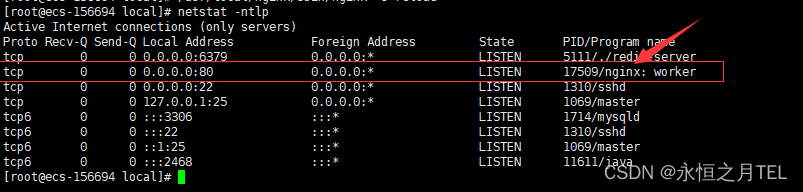
shell
# 重启命令
/usr/local/nginx/sbin/nginx -s reload
powershell
#重启后再次nginx是否启动成功
netstat -ntlp